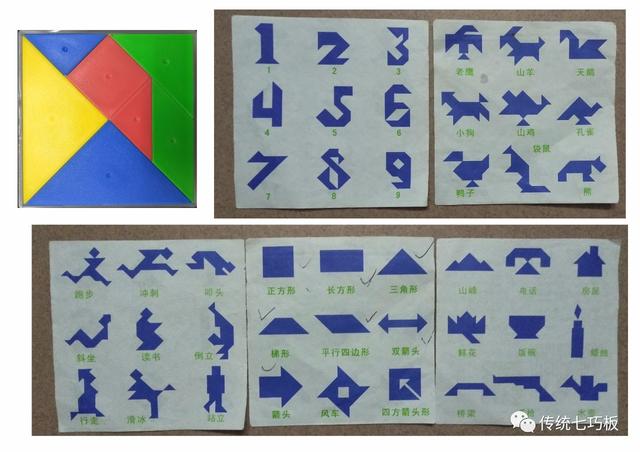我的win7为什么无法启用文件和打印机共享

可能楼主下的是个优化版本的系统,可以去网上搜下OEM版本的系统下载看看
也可能是楼主关闭了共享服务,在本地连接里面查看下是不是文件打印机共享前面的勾有没有勾上。或者在开始运行里面输入msconfig查看下共享服务状态。
win7打印机无法共享是什么原因
共享打印是指打印机通过数据线连接某一台电脑(主机)设置共享后,局域网中的其他电脑(客户机)就可以使用此打印机。共享打印和共享文件相同,是Windows系统提供的一项服务,配置共享打印需要两台电脑能够相互访问。
一、主机端设置:
1. 启动共享打印机。
a) 点击“开始”→“控制面板”,如图
b) 右上角查看方式选择“类别”,在“网络和Internet”中“选择家庭组和共享选项”,如图
c) 选择“更改高级共享设置”,如图
d) 选择“启用网络发现”“启用文件和打印机共享”“关闭密码保护共享”,点击“保存修改”完成设置,如图
2. 设置共享打印机。
a)点击“开始”→“设备和打印机”,如图
b)右键点击打印机图标选择“打印机属性”,如图
c) 点击“共享”选项卡,将“共享这台打印机”打对勾,共享名可以自行修改,如图
3. 确认主机计算机名。
a)在电脑桌面右键点击“计算机”→“属性”,如图
b) 查看并记录计算机名,如果名字太长不方便记录,可以点击右侧的“更改设置”选项,修改计算机名,如图
二、客户端设置:
1. 点击“开始”→“运行”,输入主机端“计算机名”“\Tianmeng-PC”,然后点击“确定”,打开主机端共享,如图
在此步骤经常出现客户机不能访问主机的情况,此问题和网络设置有关系,建议查看主机和客户机是否在同一个工作组,详细操作方法点击进入Windows网站查找解决方案。
2. 双击共享打印机图标,将自动配置共享,如图
3. 点击“开始”→“设备和打印机”就能够看到配置成功的共享打印机,打印时选择此打印机即可。
有谁知道win7连接不上共享打印机怎么解决
问题探究
1
通常我们由一台WIN7电脑A访问另一WIN7电脑B的共享文件及打印机的时候会经常报错。这通常是由于B的电脑设置出问题造成的,所以我们以下讲的解决办法都是针对于共享文件的那台机子B所言的。
2
一般出现逗用户账户限制地或逗未授予用户在计算机上的请求登陆类型地的问题,都是在网上邻居上能看到对方的电脑名字,但是双击进入的时候才会弹出问题。这说明我们的局域网和网络是畅通的,问题的根源就在B电脑的安全设置上。下面我们就针对问题进行分析。
END
针对逗用户账户限制地问题的解决办法
1
针对逗用户账户限制地的问题原因就是我们的GUEST账户没有启用造成的。
启用方法如下:
点击逗我的电脑地→ 逗右键地→ 逗管理地
2
在弹出的对话框左面,点击逗本地用户和组地。
3
然后双击逗本地用户和组地下面的逗用户地。
4
在界面右面找到Guest,右键逗Guest地→逗属性地。
5
在弹出的对话框里把逗账户已禁用地前面的勾去掉,问题就解决了。
END
针对逗未授予用户在计算机上的请求登陆类型地问题的解决办法
针对逗未授予用户在计算机上的请求登陆类型地的问题原因就是,我们没有把Guest账户的可通过网络访问的权限打开。
具体打开方法如下:
打开逗控制面板地→逗管理工具地→逗本地安全策略地。
在弹出的窗口选择逗本地策略地→逗用户权限分配地。
找到界面右面的逗从网络访问此计算机地→逗右键地→逗属性地。
在弹出的对话框中选择逗添加用户或组(u)…地。
在弹出的对话框中选择逗高级地
然后选择逗立即查找地→在下面出现的用户组里面选中地Guest逗然后点击地确定逗。
这样我们的Guest用户就加入到了地允许用户从网络访问此计算机逗的行表中,
还没有完,我们还有一步。
返回到本地安全策略页面,找到地拒绝从网络访问该计算机逗→地右键逗→地属性逗。
然后在弹出的对话框中把地Guest逗用户删除。
到此为止我们的操作就完成了,地未授予用户在计算机上的请求登陆类型逗的问题也解决了。
wi7系统用不了共享打印机
共享打印机的那台电脑应该不是win7吧?
不同的系统的话,目标系统的打印机驱动不一定支持你现在的系统导致无法连接。
第一步:你可以到打印机的官网下载打印机的驱动程序(支持你现在系统的)。
然后,在本地进行驱动安装,安装是端口可以先不用配置(如果必须配置时,随便填一个),目的就是先把驱动安装在你的系统中。驱动安装完毕后,会生成一个对应的打印机。但是不一定会连得上的。
第二步:删除刚才生成的打印机,然后再一次添加打印机,选择网络打印机或端口的确认之后,就会进行打印机连接,系统会提示,已安装好打印机驱动,安装好之后打印一下测试页应该是没问题的了!